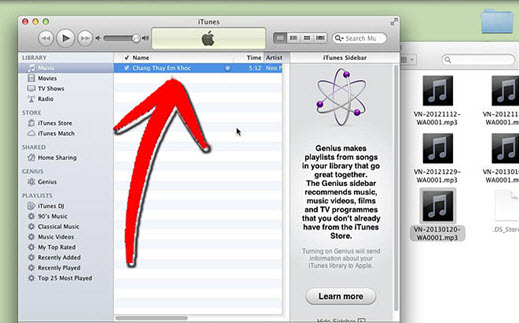Nindakake video kanggo file audio wis nggawa hassles gedhe ing dina olden. Ana ing wektu nalika mung sawetara wong, paling teknologi cerdas, padha gedhe-gedhe sing mangertos lan pirsa carane njaluk audio saking file video ana ing komputer kita. Nanging karo introduksi saka pribadi konversi pihak katelu lan keperluan konversi online, nindakake antarane audio ing video ing komputer tau luwih gampang, preduli saka apa sing lagi nganggo Mac utawa Windows PC.
- Part 1. Cara paling apik kanggo Convert WMV kanggo MP3 ing Mac lan PC
- Part 2. Free Online WMV kanggo MP3 Converter
- Part 3. Carane Tambah File diowahi kanggo iTunes
Part 1. Solution Best kanggo Convert WMV kanggo MP3 ing 3 klik Japanese
iSkysoft iMedia Panggantos Deluxe alat Versatile sing bisa ngowahi antarane video standar, video HD, videos online lan file audio. Kajaba iku, sampeyan bisa kanthi gampang extract audio kaya MP3 saka video WMV karo iSkysoft. Apa liyane, kemampuan kanggo sunting video, ngobong kanggo cd, lan liyane, sing fitur tambahan ditambahake ing ndhuwur fitur Konverter video kang migunani lan stabil dhasar.
iMedia Panggantos Deluxe - Video Converter
Njaluk Best WMV kanggo MP3 Converter:
- 150+ format - iSkysoft iMedia Panggantos Deluxe bakal nangani luwih saka 150 video lan audio format kanggo konversi. Iki dening adoh nomer paling tau ngatur.
- cepet kecepatan - sampeyan bisa ngowahi video ing kecepatan munggah kanggo 90X kacepetan ngowahi liyane.
- Njaga kualitas - karo percepatan majeng GPU anyar, sampeyan bisa njaga kualitas video kang ana ing asli.
- Watch video - sampeyan kudu ndeleng carane video bakal katon sawise konversi; nggunakake pamuter media apa iki supaya sampeyan bisa nggawe owahan pungkasan yen perlu dadi.
- Kaca-kaca videos - nggunakake editor video inbuilt, sampeyan bisa motong, muter, potong lan gabungke saperangan klip video lan nguripake mau menyang siji film siji.
- Sampurna kompatibel karo Windows 10/8/7 / XP / Vista, MacOS 10,12 Sierra, 10.11 El Capitan, 10,10 Tenaya, 10.9 Mavericks, 10.8 Gunung singa, 10.7 Lion lan 10,6 Snow Leopard.
Tutorial kanggo Nindakake WMV kanggo MP3 ing Mac
Langkah 1: Instal lan miwiti iSkysoft iMedia Panggantos Deluxe
Amot .wmv lan file video sing arep kanggo ngowahi. Aplikasi ngijini sampeyan kanggo browsing petunjuk Mac kanggo golek file WMV Panjenengan, senajan fitur seret-lan-gulung kudu wis luwih gampang kanggo sampeyan. Video sing wis mung diimpor katon ing panel kiwa aplikasi.

Langkah 2: Milih format asil saka berkas output: MP3
Ing tengen saben video ing panel kiwa iku lambang format. Klik ing lambang format video kang kanggo output jendhela pilihan format kanggo katon.
Sampeyan ora bakal duwe masalah panggonan ing format audio .mp3 kanggo file video .wmv sing mungkin kanggo ngowahi.

Langkah 3: Miwiti WMV kanggo konversi MP3 Mac
Sawise sampeyan wis ngeset format output kanggo kabeh video, ndhisiki lan klik tombol Ngonversi. The iSkysoft iMedia Panggantos Deluxe ngirim miwiti nindakake file lan sapisan iku rampung, sampeyan bakal weruh file diowahi ing lokasi standar. Lan sing paling iku! Sampeyan saiki wis digawe konversi video iSkysoft kawitan.

Video Tutorial carane Convert WMV kanggo MP3 ing Mac
Part 2. Free Online WMV kanggo MP3 Converter
# 1. ZAMZAR
Zamzar alat konversi file online free. Nalika iku spesialisasi ing mata uang file media, utamané ing video kanggo mata uang audio, uga Ngalahake format bahan wacan kayata ebook lan teks elektronik-diterbitake liyane. Zamzar njupuk ngukur kanggo mesthekake yen kabeh mata uang rampung ing situs sing aman.
Untung lan rugine:
Zamzar ora saben file media rate minangka Ngalahake bahan wacan banget. Wis pangguna-loropaken antarmuka sing kadhangkala bisa uga aran overloaded. Lan nalika iku ora priksa manawa kabeh mata uang sing aman, Zamzar takon email kanggo ngirim link menyang berkas output mungkin ora idea paling apik. Aside saka hassles nindakake lan mbukak file macem-macem siji, email bisa uga tundhuk spamming.

# 2. CONVERT.FILES
Convert.Files, kaya Zamzar, ora mung video prasaja kanggo Konverter audio. Iku Ngalahake mata uang saka macem-macem jinis-jinis file kaya dhokumèn tembung, drawing file, buku, lan liyane. Temtunipun siji saka alat konversi file pokok online, mung sampurna kanggo nangani mata uang saka paling jinis file umum sing arep kanggo ngowahi.
Untung lan rugine:
alat online iki wis antarmuka liyane saka sing saka Zamzar pangguna-loropaken wiwit menu lan kothak teks sing liyane teken saka gedhe-gedhe horisontal disusun Zamzar kang. Iku uga nawakake pilihan kanggo ngirim link file diowahi kanggo email, sanajan sawise konversi, link bakal katon ing browser Panjenengan wis. Sampeyan bisa uga duwe masalah karo kacepetan ing kang ngowahi sawetara file lan bisa njupuk sawetara wektu.

Part 3. Carane Tambah File diowahi kanggo iTunes
Sawise nindakake video .wmv kanggo .mp3 audio, sampeyan bisa uga pengin nambah file diowahi kanggo iTunes duwe file audio diatur lan siap kanggo sinkronisasi, sampeyan kudu pengin nyelarasake musik karo piranti liyane. Punika carane nindakaken:
Langkah 1. iTunes Launch
Yen sampeyan lagi ing Mac, klik ing Kawigaten wong akeh utawa mbukak Finder. Yen sampeyan nggunakake Windows PC, mbukak Windows Explorer. Program-program iki kudu mbantu nemokake file sing dipengini kanggo ditambahake menyang iTunes.
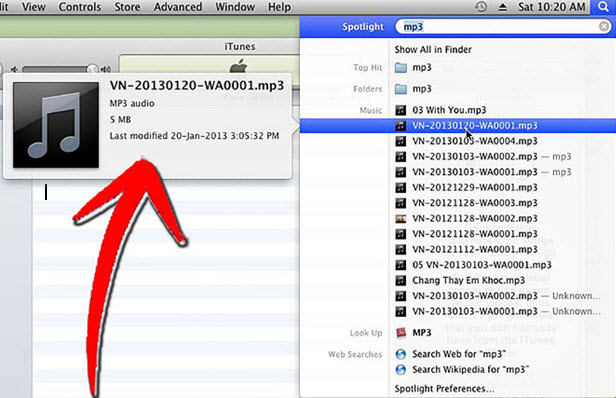
Langkah 2. Penting utawa klik ing file sing dikarepake (s)
Seret menyang panel utama lan tengah jendhela iTunes kanggo nambah menyang iTunes perpustakaan.
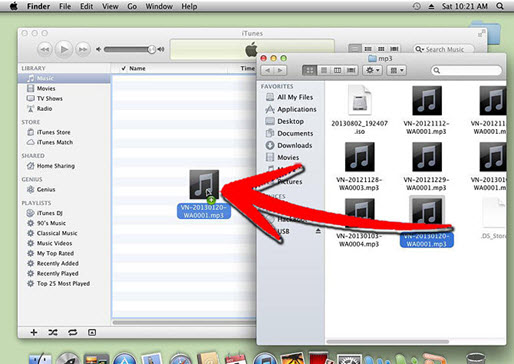
Langkah 3. Import MP3 kanggo iTunes
Sawise nambahake file audio, ngirim katon ing panel tengah jendhela iTunes ing cara iki.
Saiki sing file ing perpustakaan, sampeyan uga bisa ngowahi rincian miturut dikarepake. Sampeyan bisa ngganti judhul lagu, album, lan artis, antara liya. Sampeyan bisa malah nambah album cocog kanggo file audio sing wis mung ditambahake.